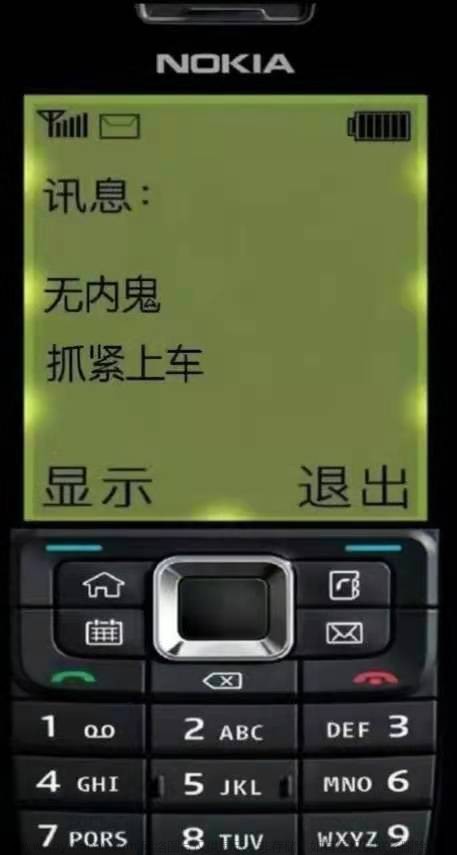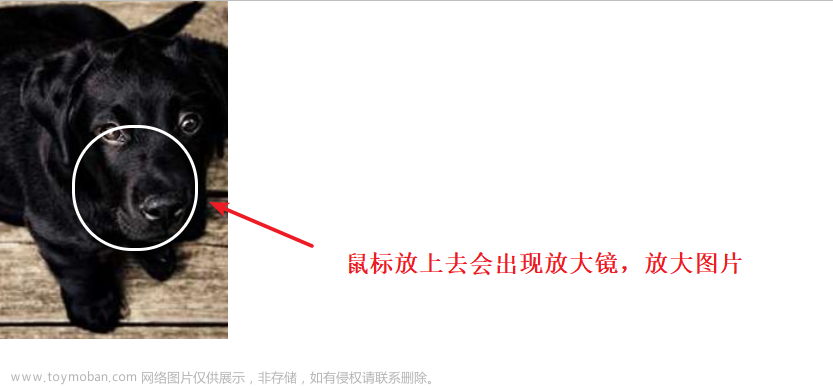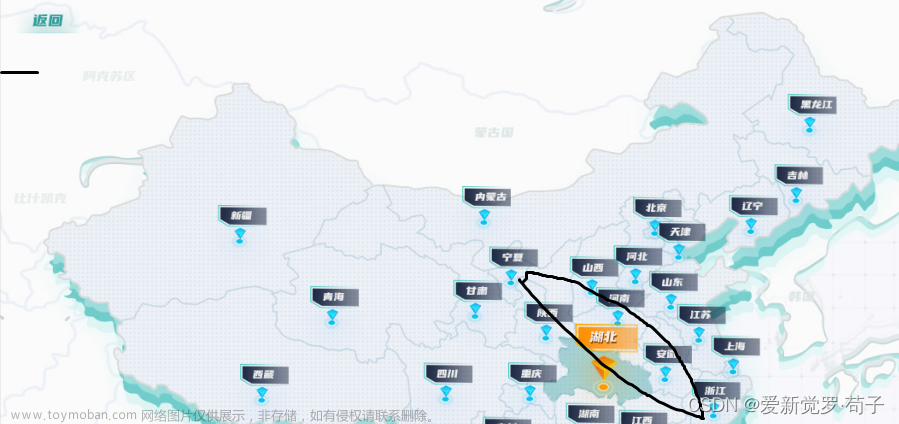思路
创建一个数组,数组里面放入图片,利用props(父组件向子组件传值),v-for(循环),v-bind(绑定属性)将图片传入HTML定义的div中。文章来源地址https://www.toymoban.com/news/detail-738119.html
Ⅰ.在头部导入vue文件(导入前提是vue文件已被引入js中)

<script src="js/vue.js"></script>Ⅱ.在HTML中创建一个z-div(可根据自己喜好命名),用来接收组件的传值,用v-for使数组元素遍历循环以此显示图片,v-bind绑定im(im定义在script标签中的全局组件中),变量i传入im中。
<div id="app">
<z-div v-for="i in img" :im="i"></z-div>
</div>Ⅲ.定义一个组件<template>,里面写入需要传给z-div的数据,用v-bind绑定src元素,接受组件的传值。
<template id="imgs">
<div id="box" @click="change">
<img :src="im" alt="" v-show="show">
</div>
</template>Ⅳ.在script标签里面定义一个全局组件(全局组件要在创建Vue实例之前注册),并使用props属性定义一个im(数组中的im是变量通过属性绑定,绑定到子组件身上)。
Vue.component( 'z-div', {
template: '#imgs',
props: [ 'im' ],
data: function ()
{
return {
show: true
}
},
methods: {
change: function ()
{
this.show = !this.show
}
}
} )Ⅴ.定义一个新的Vue,并在里面定义一个数组,里面放入我们需要的图片。
var vm = new Vue( {
el: '#app',
data: {
img: [
'img/222_01.jpg',
'img/222_02.jpg',
'img/222_03.jpg',
'img/222_04.jpg',
'img/222_05.jpg',
'img/222_06.jpg',
'img/222_07.jpg',
'img/222_08.jpg',
'img/222_09.jpg',
'img/222_10.jpg',
'img/222_11.jpg',
'img/222_12.jpg',
'img/222_13.jpg',
'img/222_14.jpg',
'img/222_15.jpg',
'img/222_16.jpg',
'img/222_17.jpg',
'img/222_18.jpg',
'img/222_19.jpg',
'img/222_20.jpg',
'img/222_21.jpg',
'img/222_22.jpg',
'img/222_23.jpg',
'img/222_24.jpg',
'img/222_25.jpg'
]
}
} )Ⅵ.编辑样式
* {
margin: 0;
padding: 0;
}
#app {
width: 550px;
margin: 0 auto;
display: flex;
flex-wrap: wrap;
justify-content: space-around;
}
img {
width: 108px;
height: 138px;
}
#box {
width: 108px;
height: 138px;
background-color: pink;
margin: 1px 0px;
}效果图如下


完整代码
<!DOCTYPE html>
<html>
<head>
<meta http-equiv="Content-Type" content="text/html;charset=UTF-8" />
<title></title>
// 引入vue
<script src="js/vue.js"></script>
<style>
* {
margin: 0;
padding: 0;
}
#app {
width: 550px;
margin: 0 auto;
display: flex;
flex-wrap: wrap;
justify-content: space-around;
}
img {
width: 108px;
height: 138px;
}
#box {
width: 108px;
height: 138px;
background-color: pink;
margin: 1px 0px;
}
</style>
</head>
<body>
<div id="app">
//v-for定义循环,v-bind绑定属性
<z-div v-for="i in img" :im="i"></z-div>
</div>
<template id="imgs">
<div id="box" @click="change">
<img :src="im" alt="" v-show="show">
</div>
</template>
<script>
Vue.component( 'z-div', {
template: '#imgs',
//父组件向子组件传值
props: [ 'im' ],
data: function ()
{
return {
show: true
}
},
methods: {
change: function ()
{
this.show = !this.show
}
}
} )
var vm = new Vue( {
el: '#app',
data: {
img: [
'img/222_01.jpg',
'img/222_02.jpg',
'img/222_03.jpg',
'img/222_04.jpg',
'img/222_05.jpg',
'img/222_06.jpg',
'img/222_07.jpg',
'img/222_08.jpg',
'img/222_09.jpg',
'img/222_10.jpg',
'img/222_11.jpg',
'img/222_12.jpg',
'img/222_13.jpg',
'img/222_14.jpg',
'img/222_15.jpg',
'img/222_16.jpg',
'img/222_17.jpg',
'img/222_18.jpg',
'img/222_19.jpg',
'img/222_20.jpg',
'img/222_21.jpg',
'img/222_22.jpg',
'img/222_23.jpg',
'img/222_24.jpg',
'img/222_25.jpg'
]
}
} )
</script>
</body>
</html>注:如果想要最初图片不显示,点击显示图片效果的话,将下图位置show的值改为false即可

文章来源:https://www.toymoban.com/news/detail-738119.html
到了这里,关于vue制作点击切换图片效果的文章就介绍完了。如果您还想了解更多内容,请在右上角搜索TOY模板网以前的文章或继续浏览下面的相关文章,希望大家以后多多支持TOY模板网!